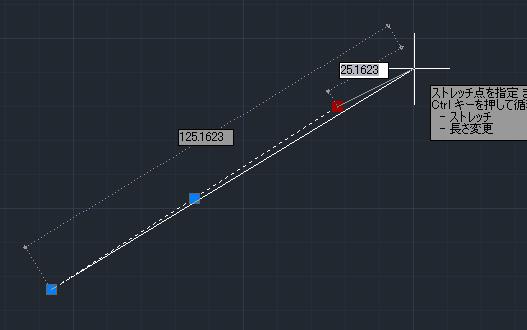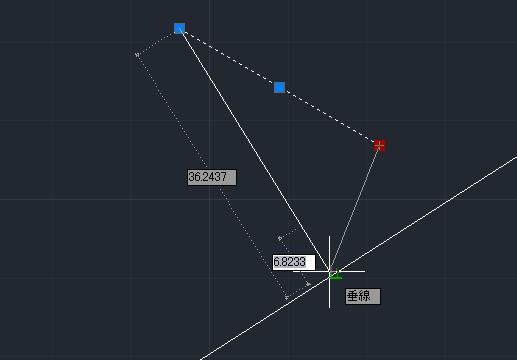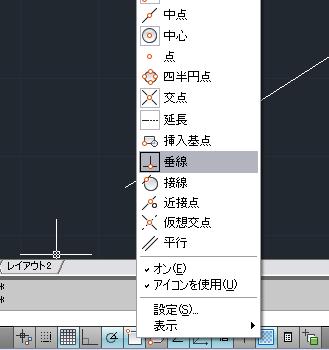HOME > AutoCAD 2012 新機能> グリップ編集 |
||||
[HOME] [はじめて使うLT] [AutoCAD作図フロー] [LT2015使い方] [LT2013使い方] [LT2004使い方] [AutoCAD Mac] [Auto3D入門] [各種ダウンロード] |
||
|
||||||||||
|
||||||||||||||||||||||||||||||||
█ (3)AutoCAD2012 新機能の概要 |
||||||||||||||||||||||||||||||||
⑫グリップ編集
多機能グリップで編集が簡単になる グリップを選択して表示されるメニューの選択と数値入力で編集が 簡単になります。寸 法 、マルチ引き出し線 、線分、円弧 、楕円弧、3Dオブジェクトの面、エッジ、頂点などのオブジェクトでグリップ編集の機能が使えます。
線分の端点グリップのストレッチでは、全体 の長さ、増分の指定ができます。TABで入力箇所を切り替えることが出来ます。
垂線と接線を自動検出するグリップ編集 線分、ポリラインの端点のグリップ編集では、カーソルの位置に応じて垂線と接線のスナップ ポイントを自動検出します。
あらかじめ垂線のスナップを有効にしなければなりません。
|
||||||||||||||||||||||||||||||||